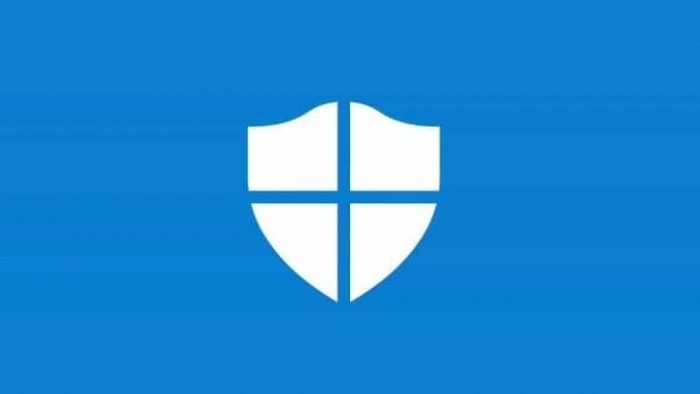YouTube se ha convertido en el principal medio de entretenimiento para decenas de millones de personas en todo el mundo. Cuando uno consume horas de reproducción de video en la plataforma a diario, en algún momento puede que desee borrar los vídeos visitados y el historial de búsqueda, por la razón que sea. Si ese es tu caso, te guiaremos a través del simple proceso de eliminar tu historial de búsqueda y visualización en PC, Mac, Android e iOS.
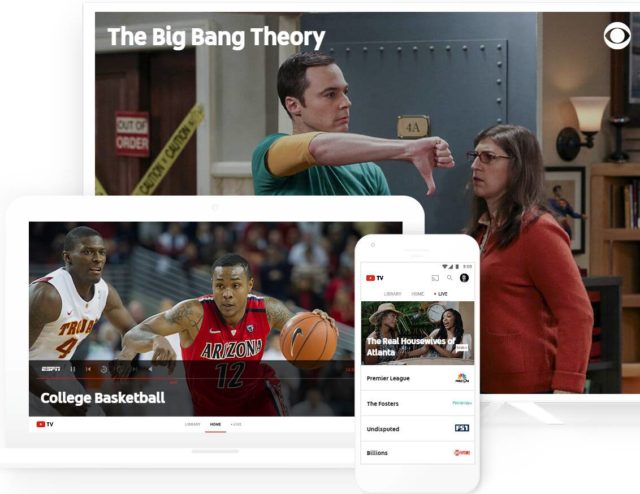
Cómo eliminar el historial de búsqueda y visualización de YouTube en el escritorio
Primero vamos a ver cómo eliminar el historial de visualización de YouTube, y para eso solo tenemos que seguir estos pasos en nuestro ordenador.
- Entra en YouTube
- Inicia sesión en tu cuenta
- Haz clic en el menú de hamburguesas ubicado en la esquina superior izquierda
- Haz clic en el historial
- En el menú ubicado en el extremo derecho, selecciona ‘Ver historial’
- Desde el mismo menú, haz clic en ‘Borrar todo el historial de reproducción’
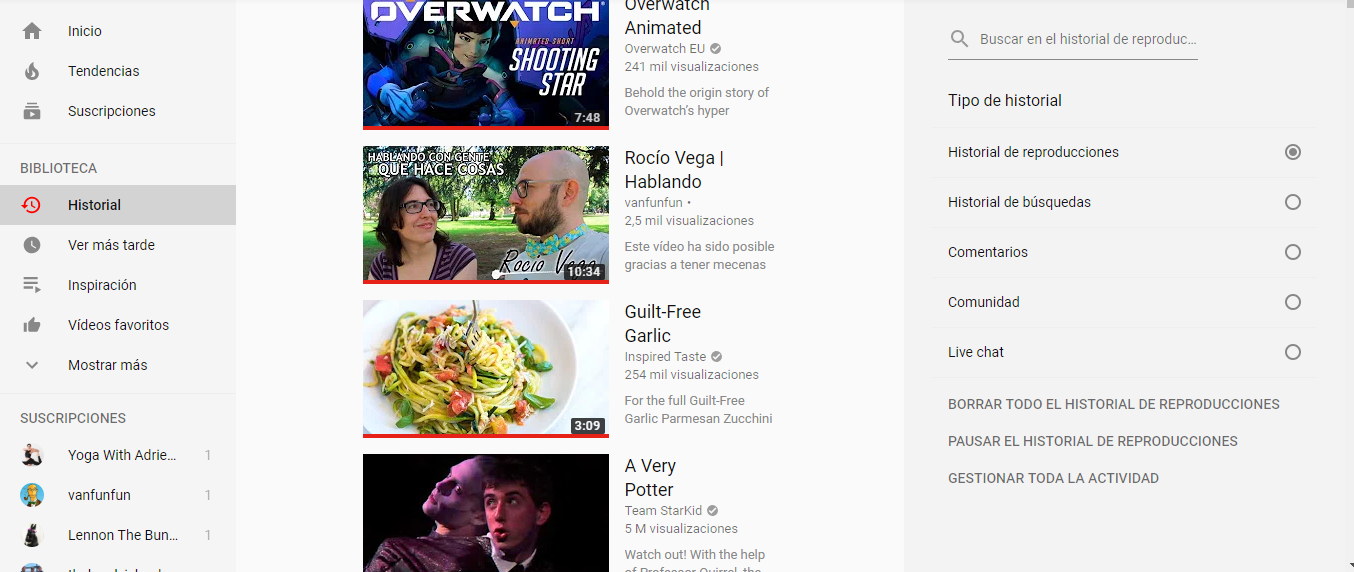
Antes de continuar con lo anterior, vale la pena señalar aquí que si borras todo tu historial de reproducciones, tus preferencias de recomendación también se perderán en el proceso, lo que significa que pasará algún tiempo antes de que el algoritmo de YouTube se ajuste de nuevo a tus gustos personales. Alternativamente, puedes seleccionar “Pausar el historial de reproducciones“, que dejará de incluir los videos nuevos que mires en el historial de reproducciones. Puedes reanudar el historial de reproducciones en cualquier momento que desees. Uno también puede borrar elementos específicos del historial de reproducciones:
- Haz clic en el menú de hamburguesas ubicado en la esquina superior izquierda
- Haz clic en el historial
- En el menú ubicado en el extremo derecho, selecciona ‘Ver historial’
- Encuentra el video que deseas eliminar de la lista
- Coloca el ratón cerca de la esquina superior derecha junto al título del video
- Debe aparecer una opción ‘X’, haz clic en ella
¡Y listo! Ahora, para eliminar el historial de búsqueda de YouTube, solo tienes que seguir estos pasos:
- Entra en YouTube
- Inicia sesión en tu cuenta
- Haz clic en el menú de hamburguesas ubicado en la esquina superior izquierda
- Haz clic en el historial
- En el menú ubicado en el extremo derecho, selecciona “Historial de búsqueda“
- Desde el mismo menú, haz clic en “Borrar todo el historial de búsqueda“
La opción ‘Pausa historia’ está disponible aquí también, así como también puedes borrar un término de búsqueda específico.
Cómo eliminar el historial de búsqueda y de reproducción de YouTube en Android e iOS
El proceso en el móvil es similar al del escritorio. Solo tenéis que seguir estos pasos.
- Abre la aplicación de YouTube
- Selecciona ‘Biblioteca’ en las opciones
- Selecciona ‘Historial’
- Toca el menú de tres puntos ubicado en la esquina superior derecha
- Allí encontrarás todas las opciones antes mencionada: borrar o pausar el historial de búsqueda y borrar o pausar el historial de reproducciones.
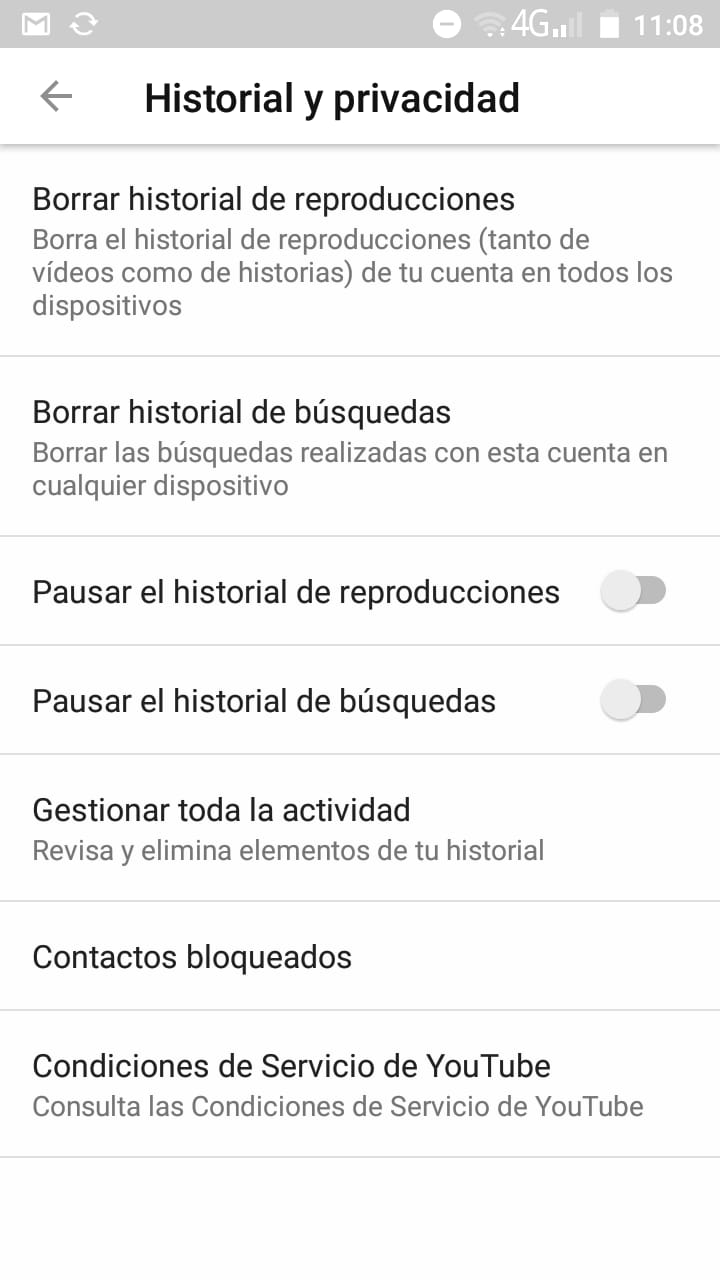
Puedes borrar un elemento específico del historial de búsqueda abriendo la barra de búsqueda, encontrar el término específico que deseas borrar y mantener el dedo sobre él durante unos segundos. La opción ‘eliminar de la historia’ emergerá. Del mismo modo, puedes borrar un video específico del historial de reproducciones, abriendo el historial y tocando en el menú de tres puntos que se encuentra al lado de dicho video.